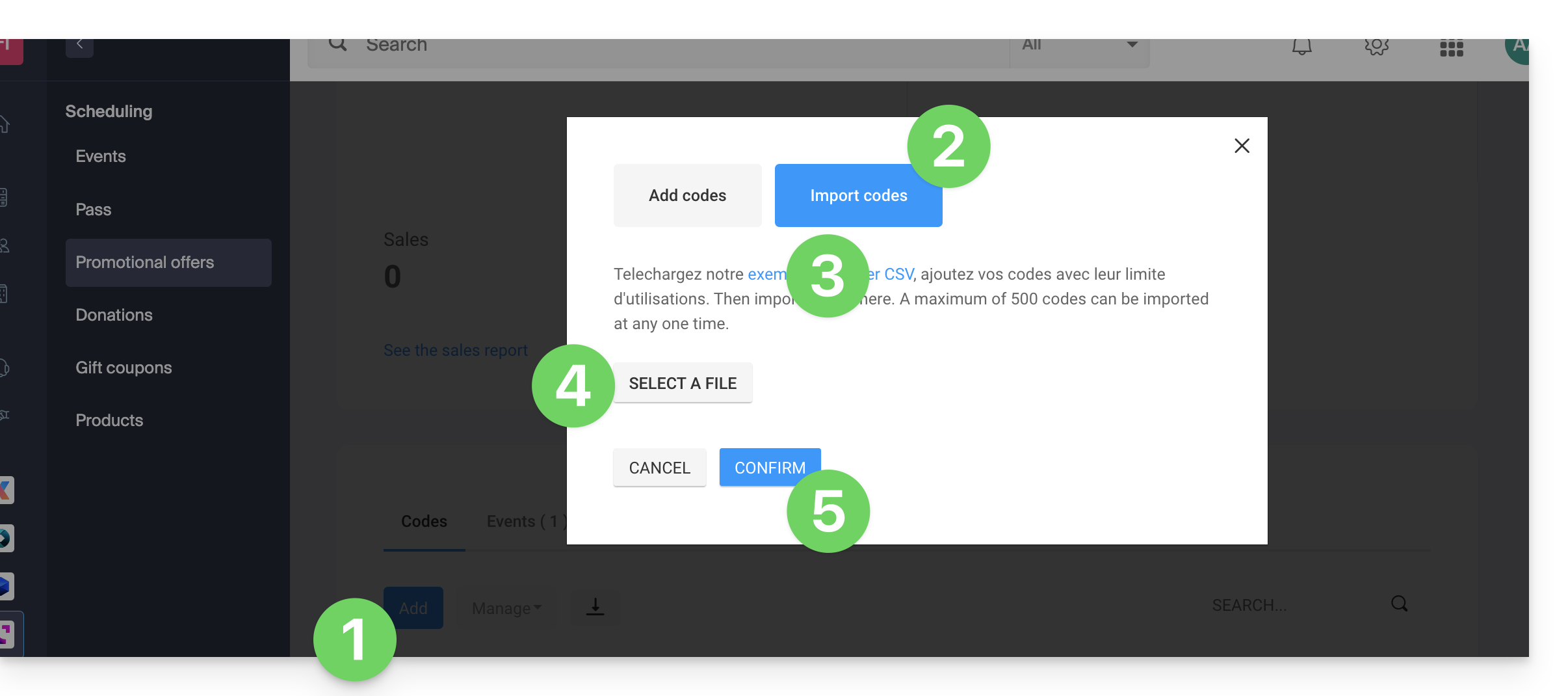1000 FAQ, 500 Anleitungen und Lernvideos. Hier gibt es nur Lösungen!
Ticketing: Verwaltung von Rabattcodes
Dieser Leitfaden erklärt Ihnen, wie Sie Ihre Gutscheincodes erstellen und verwalten (im Rahmen des Infomaniak-Ticketingsystems).
Aktivieren Sie die Option in Ihrem Ticketing-System
Dazu:
- Klicken Sie hier, um auf die Verwaltung Ihres Produkts im Infomaniak Manager zuzugreifen (Hilfe benötigt?).
- Klicken Sie direkt auf den Namen der für das betreffende Event zugewiesenen Ticketing.
- Klicken Sie auf Programmierung im linken Seitenmenü.
- Klicken Sie auf Promotionale Angebote im linken Seitenmenü:
- Klicken Sie auf die blaue Schaltfläche Hinzufügen:
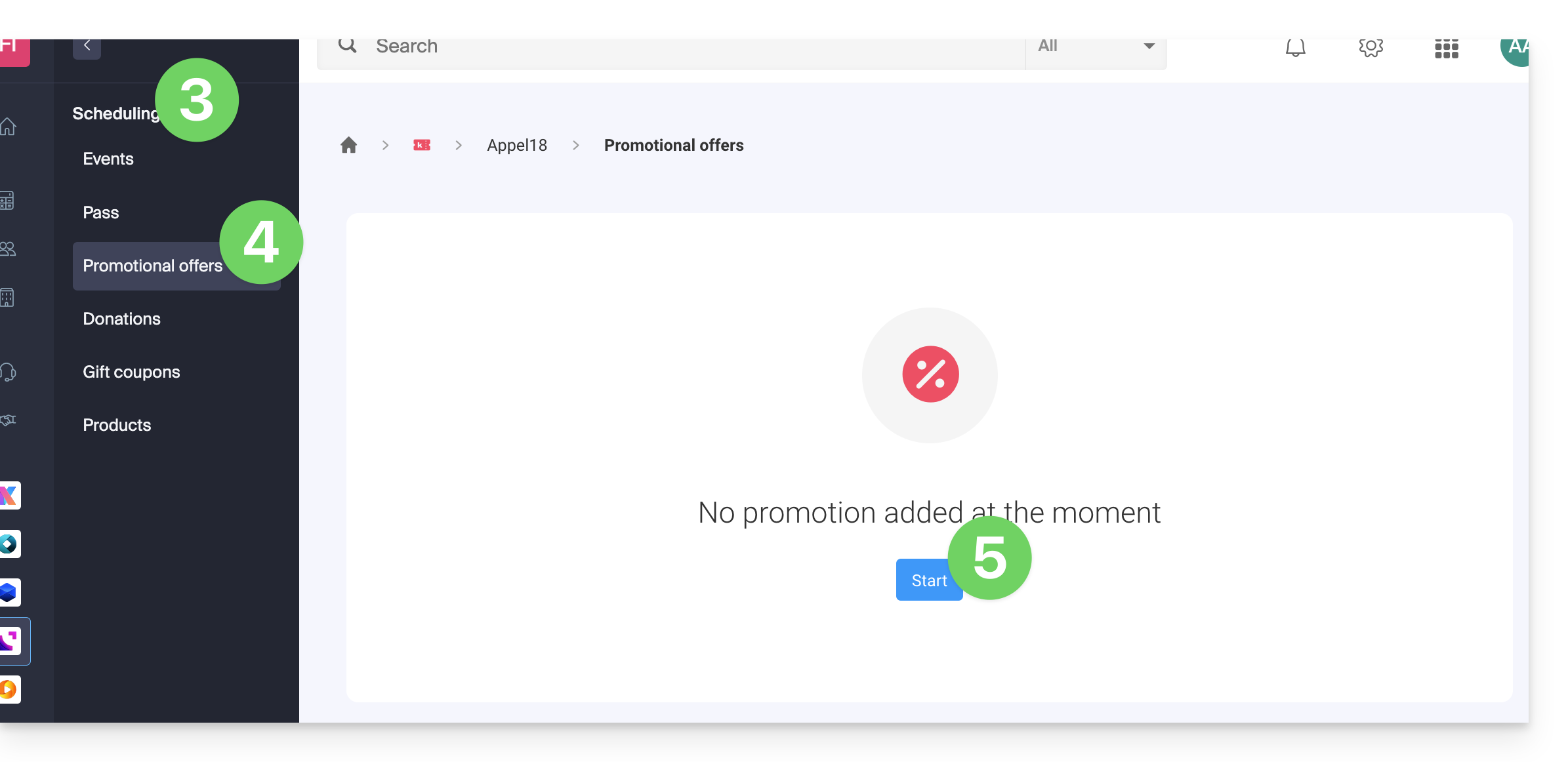
Angebot einrichten
1. Gutscheincode
- Geben Sie einen Namen für das anzubietende Angebot an; dieser Name wird dem Kunden bei der Verwendung des oder der Gutscheincodes angezeigt.
- Wählen Sie unter Rabatt den Rabatttyp aus: Sie können einen Prozentsatz auf den Warenkorb, einen festen Betrag pro Ticket/Pass oder einen festen Betrag auf den Gesamtbetrag des Warenkorbs angeben.
- Wählen Sie die Währung und den Preis des Rabatts oder den Prozentsatz des Rabatts, der angewendet werden soll.
- Es ist möglich, 3 zusätzliche Optionen festzulegen:
- Die maximale Anzahl an Tickets, die von diesem Angebot profitieren können: Sobald dieses Kontingent erreicht ist, kann kein Gutscheincode mehr validiert werden; praktisch, wenn Sie eine große Anzahl an Codes vergeben möchten, aber nur die ersten X Ankömmlinge von dem Angebot profitieren sollen; zu beachten ist, dass laufende Bestellungen in das Kontingent einfließen, es sei denn, die Bestellung wird im Laufe des Weges storniert.
- Die maximale Anzahl an Tickets pro Bestellung: Wenn die Bestellung mehr als diese Anzahl enthält, wird eine Fehlermeldung anzeigen, dass der Code nicht verwendet werden kann, da die maximale Anzahl überschritten wurde.
- Die Gültigkeitsdauer: Sie definiert, wann dieses Angebot genutzt werden kann.
- Klicken Sie auf die Schaltfläche, um Fortzufahren:
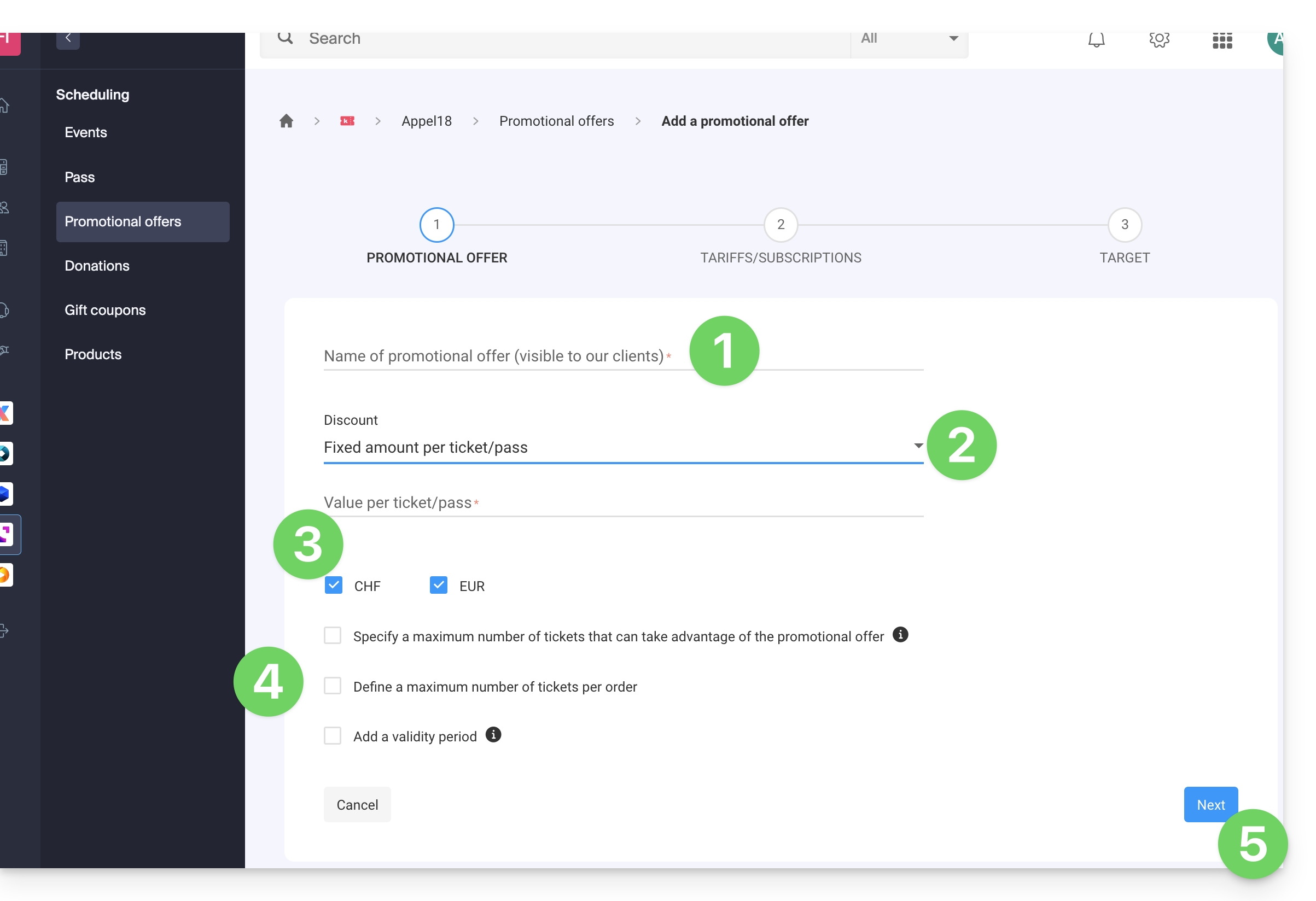
2. Preise
Dieser Schritt ermöglicht es Ihnen, festzulegen, auf welche Veranstaltungen oder Abonnements sich Ihr Promotionangebot beziehen wird:
- Wenn Sie auf Ereignisse beschränken…
- … konfigurieren Sie die Ereignisse, Bereiche und Tarife, für die dieses Angebot gilt:
- Es ist möglich, maximale Quoten und Grenzen pro Bestellung pro Element festzulegen.
- Die Anzahl der Tickets, die in der maximalen Quote und der Begrenzung pro Bestellung definiert sind, ist standardmäßig unbegrenzt.
- Jede maximale Quote, die pro Ereignis definiert ist, ist in der Quotenbegrenzung des Angebots enthalten.
- Wenn Sie auf Abonnements beschränken…
- Die Anzahl der Tickets, die in der maximalen Quote und der Begrenzung pro Bestellung definiert sind, ist standardmäßig unbegrenzt.
- Jede maximale Quote, die pro Abonnement definiert ist, ist in der Quotenbegrenzung des Angebots enthalten:
- Klicken Sie auf Weiter, um fortzufahren:
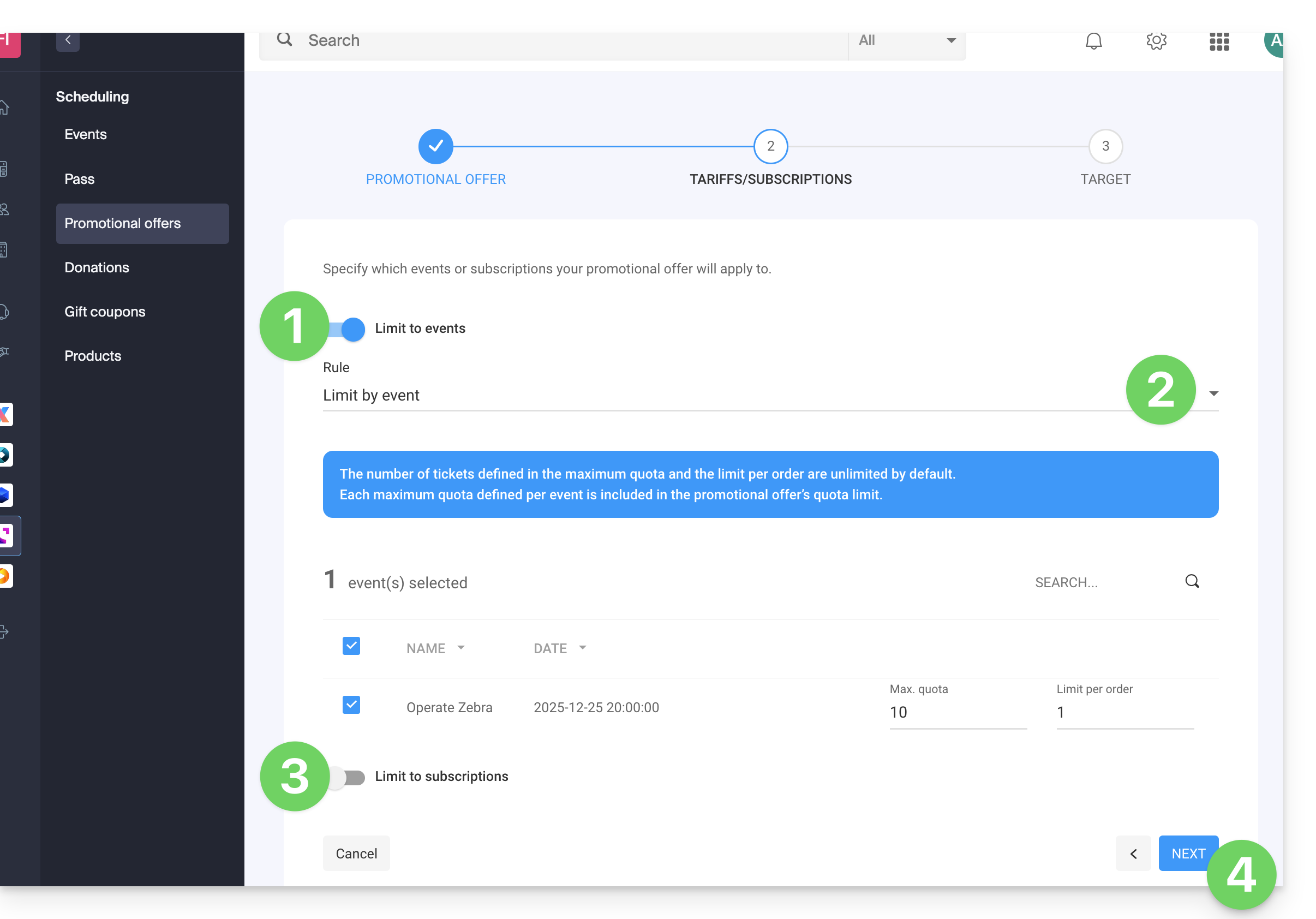
3. Zielgruppe
Dieser Schritt ermöglicht die Konfiguration der folgenden Bedingungen, für die dieses Angebot gilt:
- Beschränken auf bestimmte Kunden (beschränken auf Kunden, die bereits über die Ticketverkaufsstelle bestellt haben und daher bereits in der Kundenliste der Ticketverkaufsstelle vorhanden sind, auf diejenigen, die sich für den Newsletter angemeldet haben, oder auf eine manuell ausgewählte Kundenliste…)
- Beschränken auf bestimmte Kassenprofile.
- Klicken Sie auf die Schaltfläche Fertigstellen:
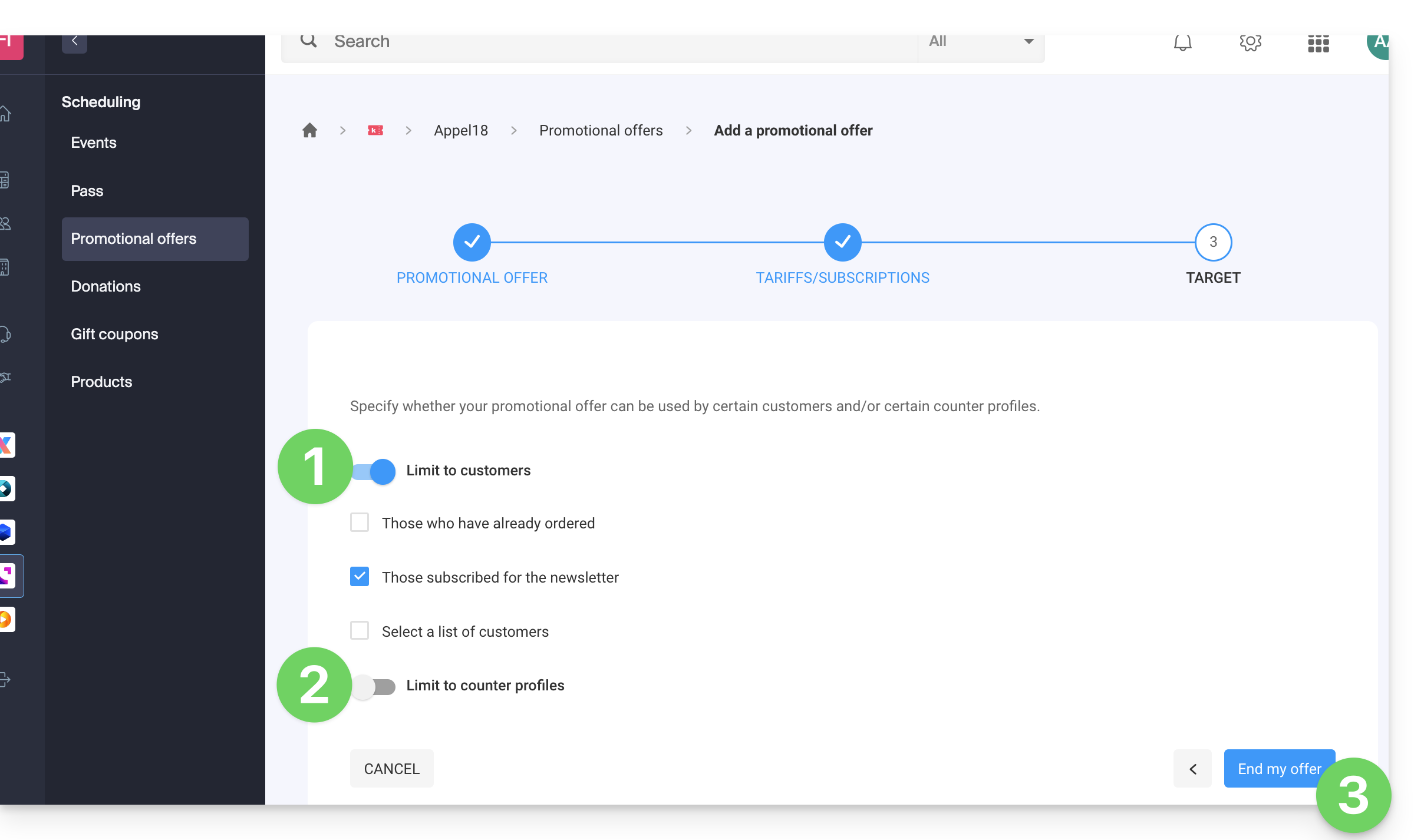
Das Angebot wird, sobald es aktiviert ist, ab dem Gültigkeitsdatum sofort angewendet.
Zu beachten ist, dass es möglich ist, die Parameter später zu ändern:
- Klicken Sie auf die Schaltfläche Bearbeiten auf der Seite des Angebots:
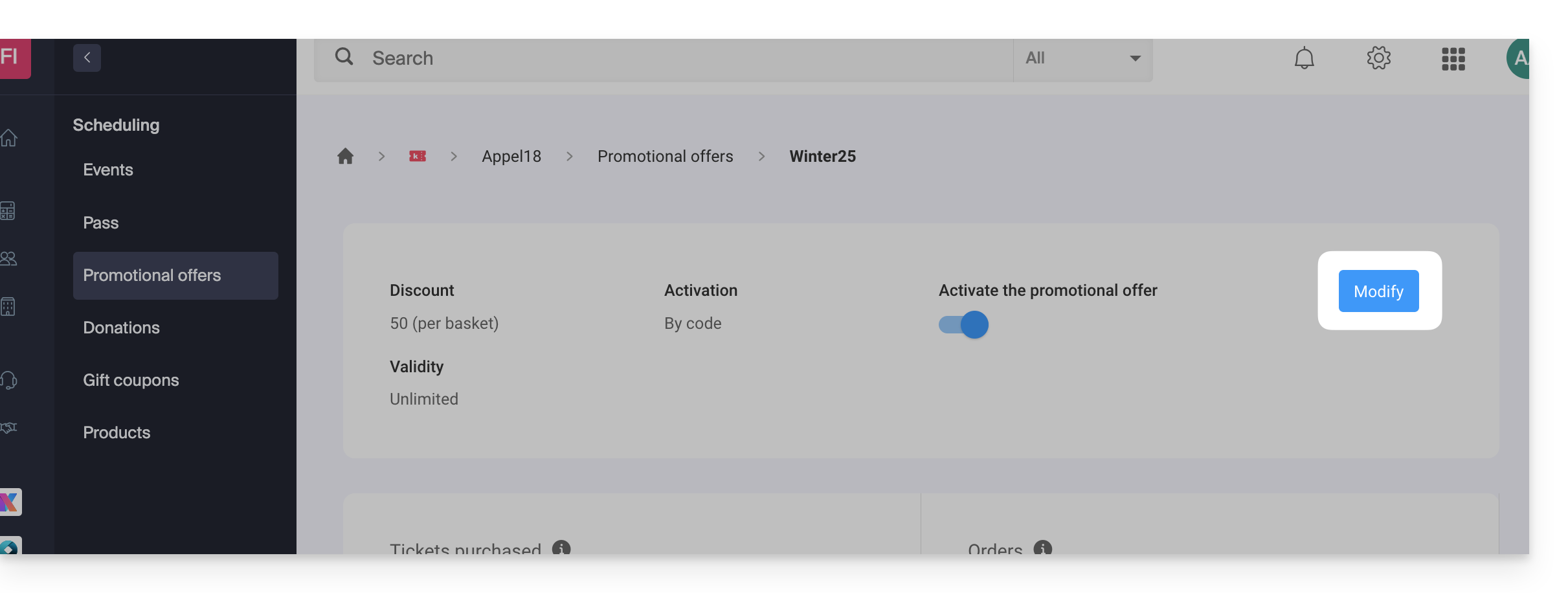
Promo-Codes hinzufügen
Sobald das Angebot erstellt ist, müssen nun die Codes erstellt werden, die die Kunden bei der Bestellung verwenden können:
- Klicken Sie auf die Schaltfläche Codes hinzufügen unten auf der Seite.
- Stellen Sie sicher, dass Sie Codes hinzufügen (der Import wird weiter unten in diesem Leitfaden beschrieben).
- Wählen Sie den Codetyp:
- Benutzerdefiniert: Ermöglicht die manuelle Definition eines Codes sowie die maximale Anzahl von Verwendungen; es ist somit möglich, Codes zu generieren, die Wörter enthalten, die leicht zu merken oder in verschiedenen Medien zu verbreiten sind, sogar personalisiert für bestimmte Personen.
- Zufällig : Generiert eine definierte Anzahl von eindeutigen Codes zufällig; nützlich, wenn der Code selbst wenig wichtig ist:
- Klicken Sie auf Bestätigen, um die Code-Erstellung zu bestätigen:
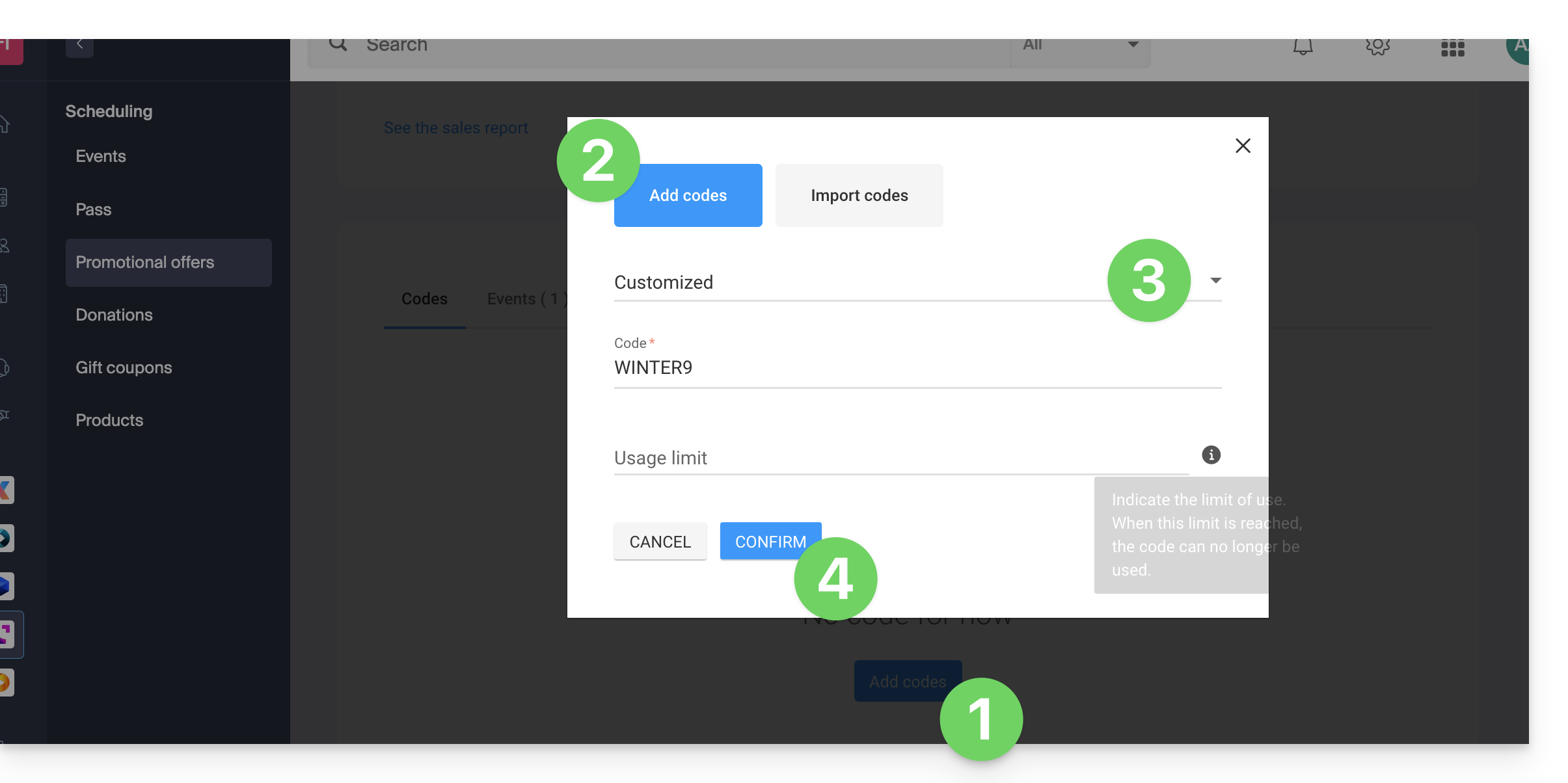
Ein Aktionsmenü ermöglicht es Ihnen, jeden erstellten Promo-Code zu:
- deaktivieren (oder aktivieren)
- bearbeiten
- löschen:
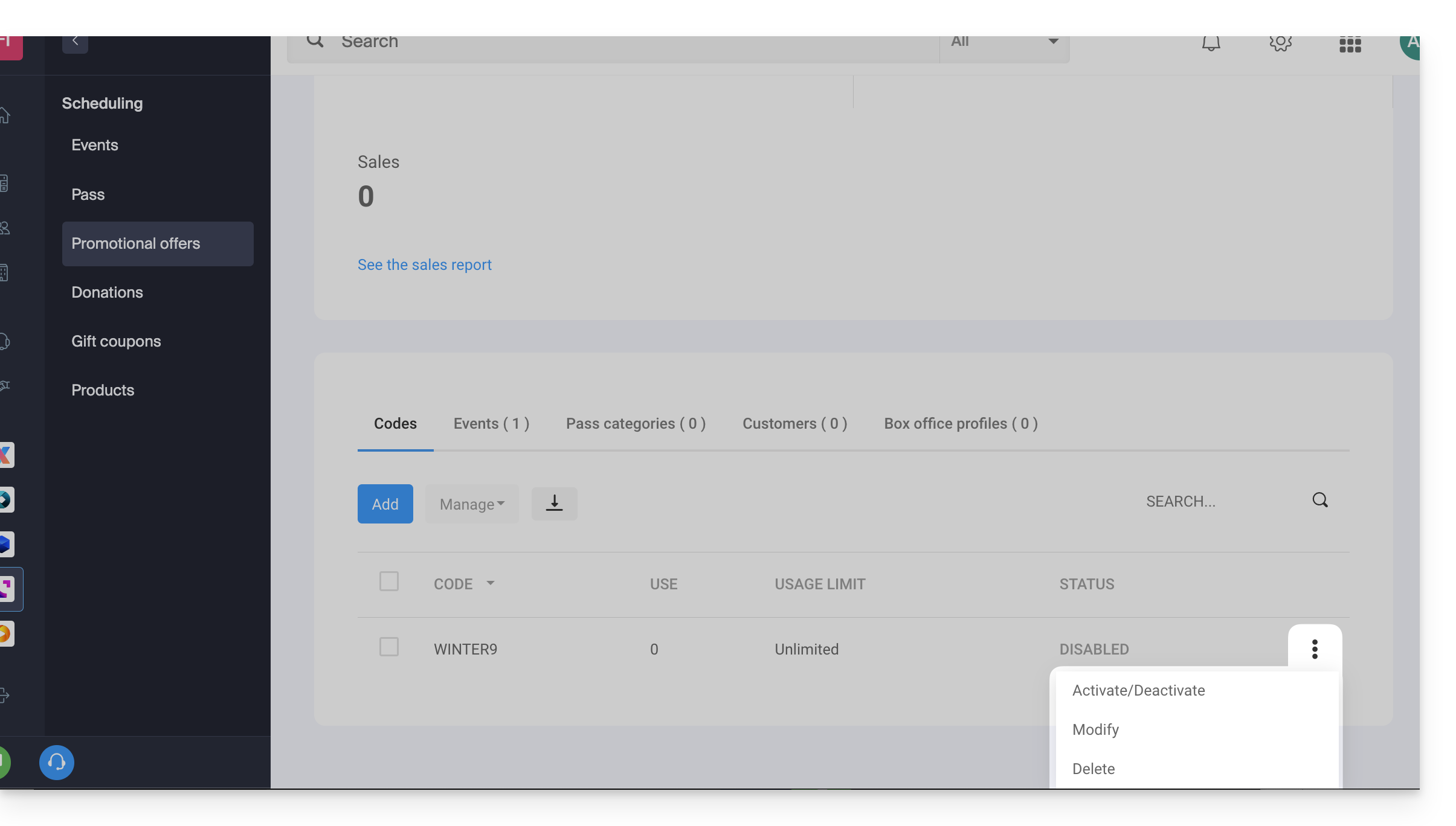
Promo-Codes exportieren und/oder importieren
Sobald die Promo-Codes generiert wurden, können Sie eine CSV-Datei aller Codes herunterladen:
- Klicken Sie auf die Schaltfläche mit dem Pfeil nach unten, um die Liste der Codes herunterzuladen:
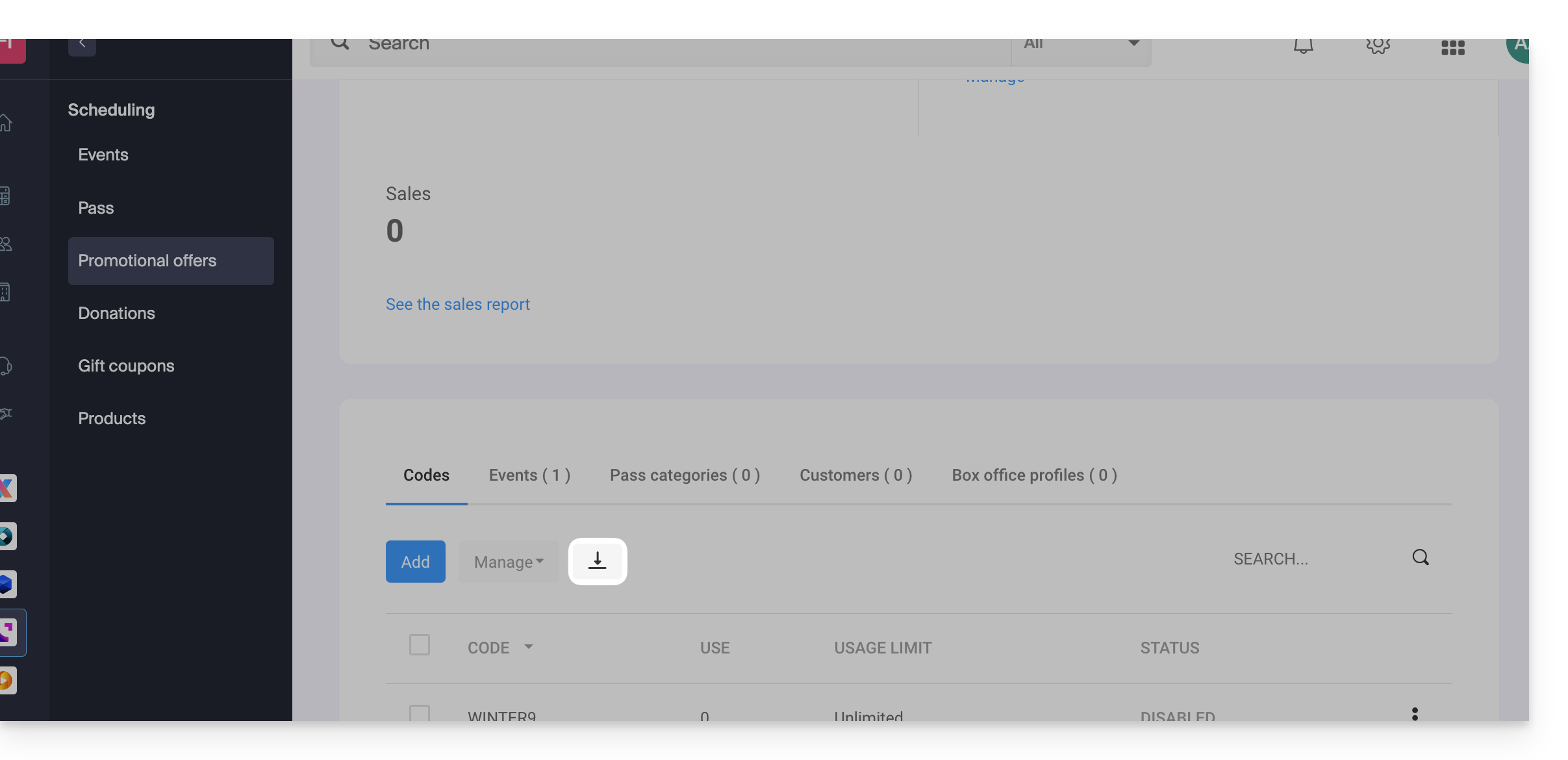
Sie können beispielsweise eine Liste von Promo-Codes aus Ihrer Ticketverwaltung des letzten Jahres exportieren und in die Ticketverwaltung dieses Jahres wieder importieren (maximal 500 Codes pro Import):
- Klicken Sie auf die Schaltfläche Codes hinzufügen unten auf der Seite.
- Klicken Sie auf Codes importieren.
- Laden Sie bei Bedarf eine Beispiel
CSV-Datei herunter, damit die Struktur des Dokuments bei der Importierung akzeptiert wird. - Wählen Sie Ihre korrekt formatierte
CSV-Datei aus. - Klicken Sie auf die Schaltfläche, um die Importierung zu bestätigen: